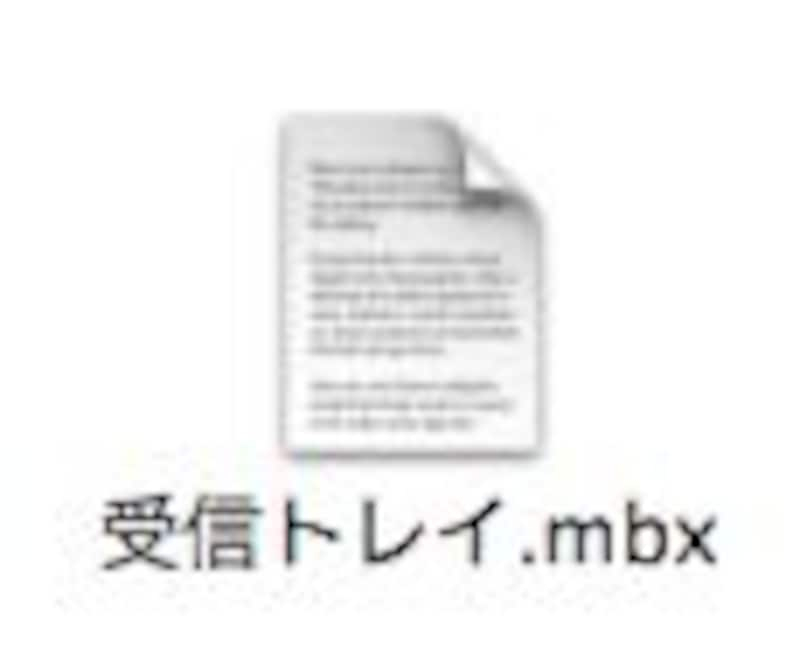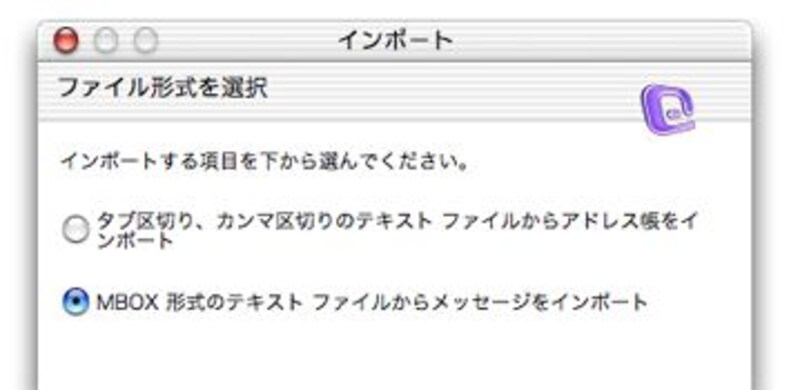そこで、なにかよい方法はないものか?と、いろんなサイトで調査したのですが、一時的にEudoraにインポートしてから移動する方法とかがやっと見つかる程度でした。
でも、見つけましたよ。とっても簡単な方法を!
というわけで、ここでは、Windows XP環境のOutlook Expressからメールデータを簡単にMacに移動させる方法を紹介しましょう。
コンバータを使って、UNIX mbox 形式に変更
WindowsのOutlook Expressから、Mac OS XのEntourage やMailにメールデータを移動する方法は、ずばり、「UNIX mbox 形式を使う」です。Entourage やMialには、テキストファイルのインポートで、UNIX mbox 形式 というテキストファイルのメールボックスデータを選ぶことができます。テキストファイルといっても、取り込めばちゃんと添付ファイルとか再現されるので安心です。※Mail の場合 ファイル - メールボックスを読み込み で「その他」を選びます。
【作業手順】
- まずはWindows環境上でOutlookExpress-To - OE5/6 Multi Converter をダウンロードして、解凍しておきます。
- つぎにインストールされた OE2.exe を起動して、形式(F): で“UNIX mbox”を選び、変換元、変換先を選び、“変換開始”を押します。(Outlook Express は終了しておくこと)

OE2.exeはOutlook Expressのメールデータをいろんな形式に変換できます - 2.で保存した、mbox ファイル をMac環境にネットワークやリムーバブルメディアなどを利用してコピーします。Mac OS X標準の「Mail」ならば、ここまでできれば、あとはインポート機能で取り込みできます。Entourageの場合は、4.以降の作業が必要です。
![画像]()
コピーした後のイメージ。※Mac OS X 上では拡張子が見えない場合があります - コピーしてきたファイルのファイルタイプを以下のアップルスクリプトを実行して“TEXT”に変換。
set aFile to choose file with prompt "Choose UNIX mbox file." tell application "Finder" set file type of item aFile to "TEXT" end tell
※上記テキストをアプリケーション/AppleScript/スクリプトエディタにペーストして実行。 - Entourage で「インポート>テキストファイルからインポートする > MBOX 形式のテキストファイルからインポート 」を実行。
![画像]()
※ファイルタイプが"TEXT"でないとこの後のダイアログでファイルが選択できないんです - インポート終了(メールボックスごとに1. ~ 5. の作業を繰り返します。)
これで、Entourage のメールボックスリストの一番下に取り込んだメールボックスデータの名前のフォルダができました。移行後の中身に問題がないかを確認してから、元データを削除してください。
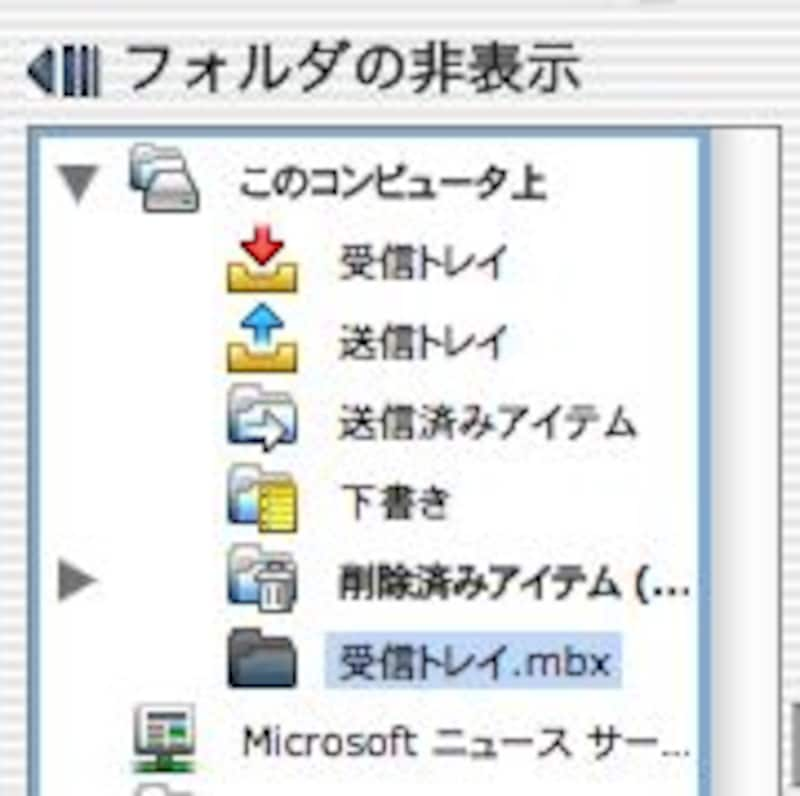 |
| Entourageに取り込むと、取り込んだファイル名でフォルダができます |